Một công thức khá lạ với mọi người đó là tính phần trăm trong excel giúp so sánh với số liệu trong bảng. Bài viết này sẽ hướng dẫn bạn cách tính công thức tính phần trăm trong excel.
Có khá nhiều cách tính phần trăm trong excel nhưng bài viết này mình xin chia sẻ cho các bạn cách tính phần trăm một cơ bản nhất.
Chúng ta có một ví dụ như hình bên dưới
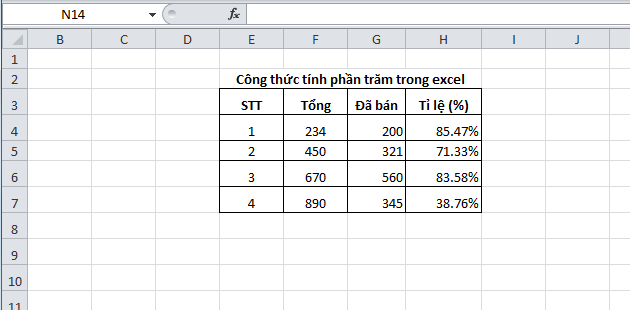
Bước 2: Để tính tỉ lệ phần trăm chúng ta sẽ có công thức như sau:
=G4/F4
Note: G4 là bán đầu tiên của hàn tổng và F4 là hàng đầu tiên của cột đã bán
Enter để có kết quả

Chúng ta sẽ thấy kết quả nhưng chưa phải ở định dạng phần trăm

Bước 2: Copy công để có toàn bộ kết quả

Bước 3: Bây giờ chúng ta sẽ định dạng sang phần trăm.
Chúng ta bôi đen toàn bộ cột tỉ lệ phần trăm và kích chuột phải chọn Format cells…

Bước 4: Ở hộp thoại format cells ta kích chọn mục Percentage
Ở mục Decimal places là sẽ chọn số bao nhiêu ở đăng sau dấu phẩu, tùy trường hợp mà chúng ta nhập 2 hay 3…
Cuối cùng ta chọn OK
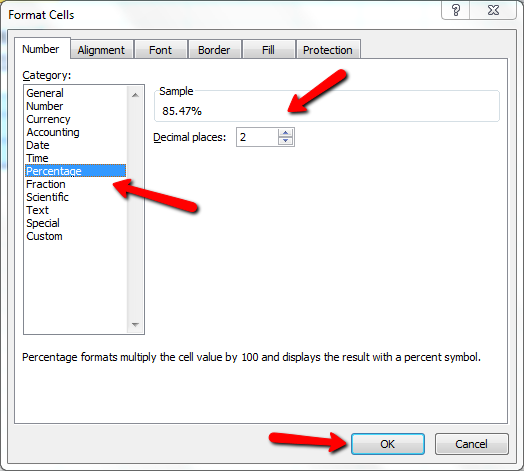
Và đây là kết quả tính phần trăm trong excel

Trên đây kenhit.vn đã hướng dẫn song cho các bạn cách tính phần trăm trong excel đơn giản cho các bạn thực hiện, hy vọng bài viết sẽ có ích.
Chúc các bạn thành công!
Xem thêm:

Với excel 2013 trở lên thì chúng ta cần có cách chuyển đổi số thành
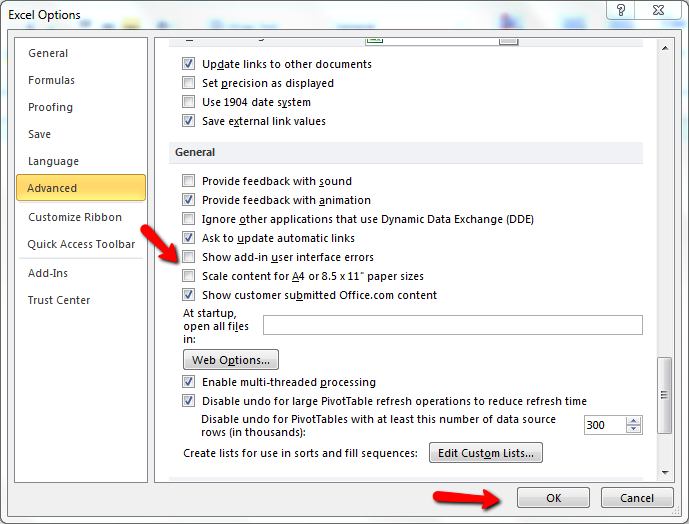
Mặc định thì khi in trên excel thì chúng ta không in được full khổ giấy và

Đổi tên file trong excel là thao tác cơ bạn cho người mới bắt đầu sử dụng excel,
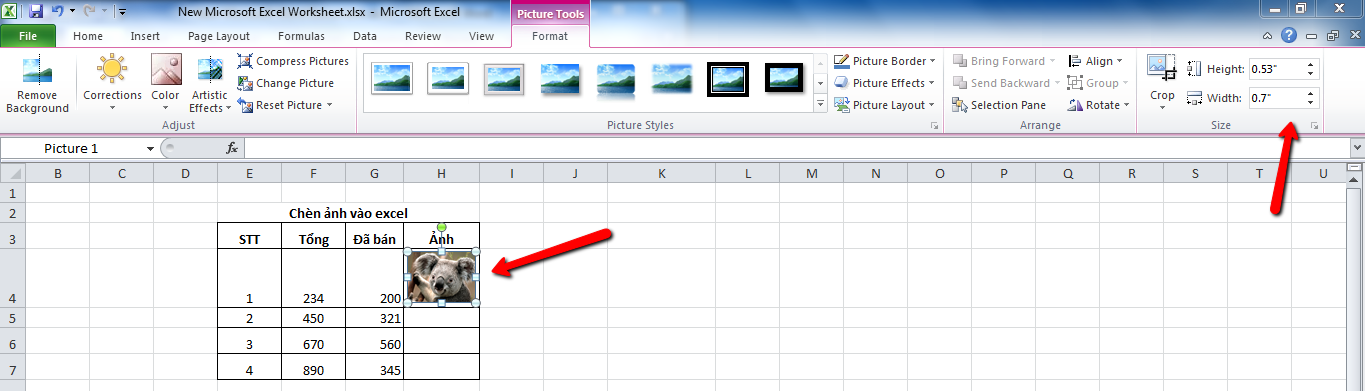
Không chỉ có text mà đôi khi chúng ta cũng có thể chèn ảnh vào
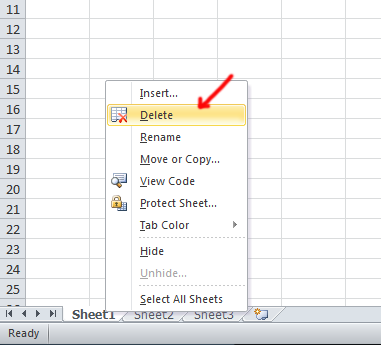
Khi file excel có nhiều sheet thì những sheet nào không sử dụng nữa thì chúng

Để theo dõi các sheet dễ dàng hơn thì chúng ta phải đổi tên sheet trong

Mặc định là khi mở file excel sẽ có 3 sheet, và chúng ta hoàn toàn có

Bạn mở file excel lên mà không hiện ra dữ liệu vậy làm thế nào để có

Phếp cộng trong excel cũng khá giống với phép tính toán thông thường, do đó